Wer Wert auf präzise Wetterdaten am eigenen Standort legt, kommt mit einer eigenen Wetterstation oft genauer und unabhängiger ans Ziel als mit externen Diensten wie OpenWeatherMap & Co. Besonders bei Parametern wie Niederschlagsmenge und Windgeschwindigkeit zeigen sich in der Praxis immer wieder erhebliche Abweichungen zu den offiziellen Vorhersagen.
Anforderungen an eine Wetterstation
Bei der Auswahl eines geeigneten Modells waren für mich folgende Kriterien entscheidend:
- Integration in Home Assistant für eine nahtlose Smart-Home-Einbindung
- Betrieb ohne externe Cloud- oder Wetterdienste (z. B. WeatherUnderground, Ecowitt)
- Preis-Leistungs-Verhältnis, insbesondere mit Sensoren für Temperatur, Luftfeuchtigkeit (innen & außen) sowie Niederschlagsmessung
Wahl des Modells: Eurochron EFWS 2900
Nach eingehender Recherche fiel meine Wahl auf die Eurochron EFWS 2900, ein Modell, das unter verschiedenen Bezeichnungen von unterschiedlichen Anbietern vertrieben wird. Die Wetterstation stammt ursprünglich von Fine Offset, einem bekannten Hersteller in diesem Segment. Folgende baugleiche Varianten sind auf dem Markt zu finden:
- Fine Offset WH2900
- Froggit WH3000/3500
- Ambient Weather WS-2902
- Chilitec CTW-902
- Ventus W830
- Sainlogic 10-in-1
Erhältlich ist die Eurochron EFWS 2900 u. a. bei Conrad und Völkner. Wer sich mit dem Thema Wetterstationen beschäftigt, wird früher oder später auf diese Modelle stoßen.
Voraussetzungen
Integration Ecowitt Weather Station einrichten
- Integraion über HACS herunterladen
- Integration hinzufügen
Einstellungen > Geräte & Dienste > + INTEGRATION HINZUFÜGEN - die Integration zeigt jetzt Anageb zu:
- Server IP / Host Name
- Path
- Port
- diese benötigen wir im zweiten Schritt zur Einbindung der Wetterstation in HA
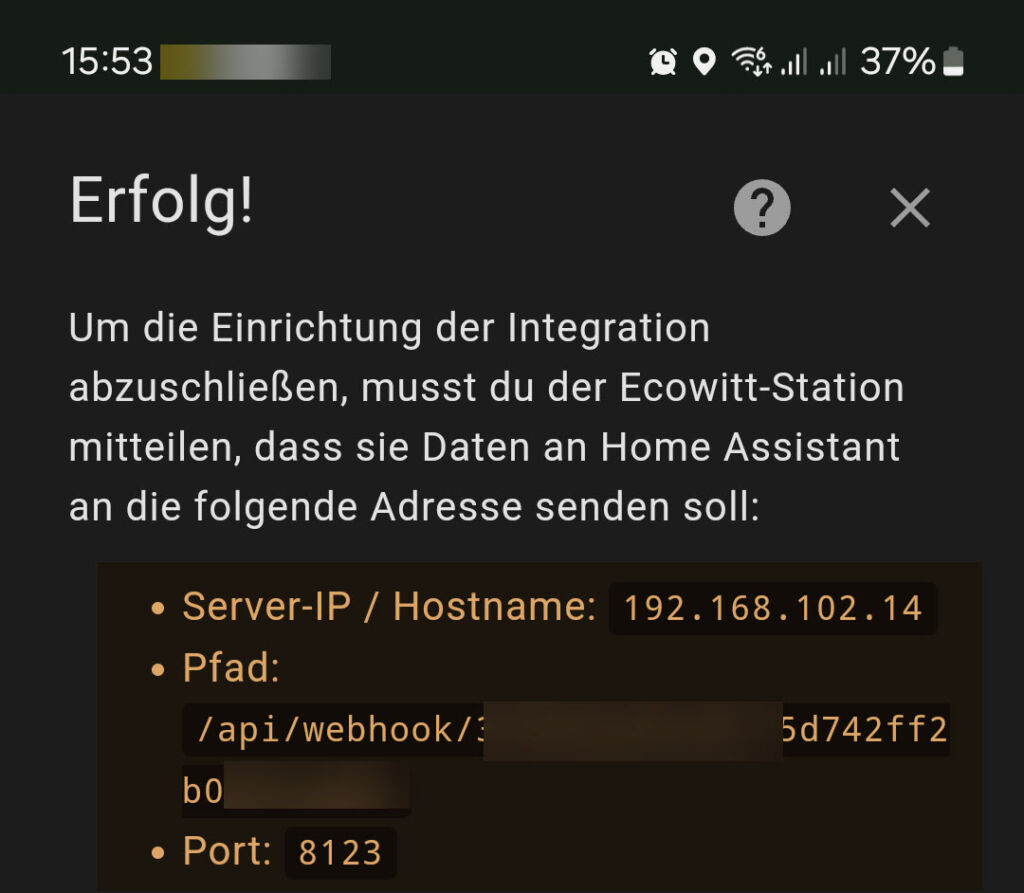
WS View einrichten
Die Einbindung der Wetterstation funktioniert relativ einfach. Die App führt einen dazu bebildert durch die einzelnen Schritte. Der wichtige Punkt ist dann die Einbindung des Wetterportals. Die vorgefertigten Anbieter von WeatherUnderground und Ecowitt werden nicht befüllt. Was uns interessiert ist der Punkt Customized.
- die notwendigen Schritte werden schon bei der Einrichtung der Ecowitt Integration genannt und müssen nur noch eingetragen werden
- zum Eintrag Customized (2) navigieren und aktivieren (3)
- Protokoll Ecowitt wählen
- Server IP / Hostname – eigene HA Instanz auswählen
- Path – aus Einrichtung von Ecowitt Integration übertragen
In der Beschreibung der Ecowitt Integration wird empfohlen den ersten Slash vor api zu entfernen. Bei mir hat das nicht funktioniert. DIe Wetterstation konnte in HA nur mit einem Slash gefunden werden. - Port – aus Einrichtung von Ecowitt Integration übertragen
- Finish
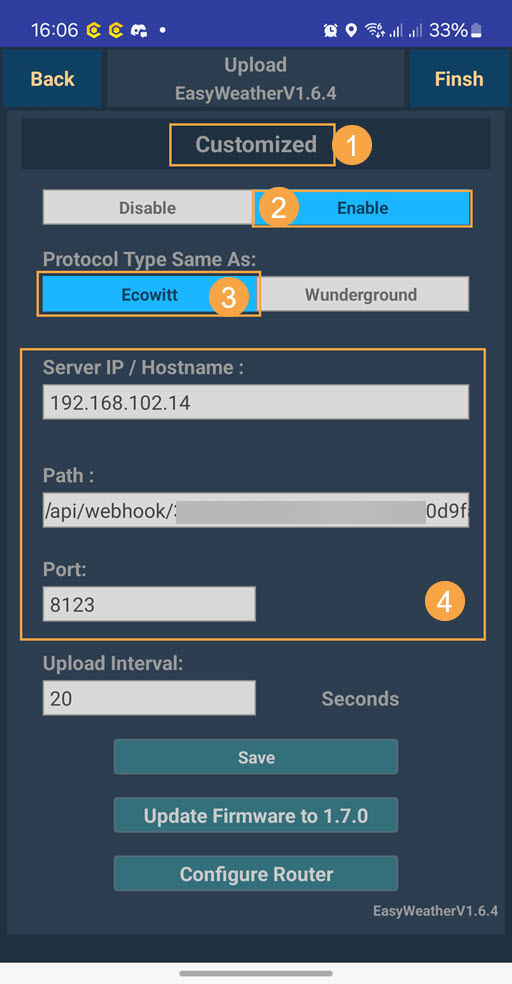
- anschließend sollten alle Werte in Home Assistant angezeigt werden
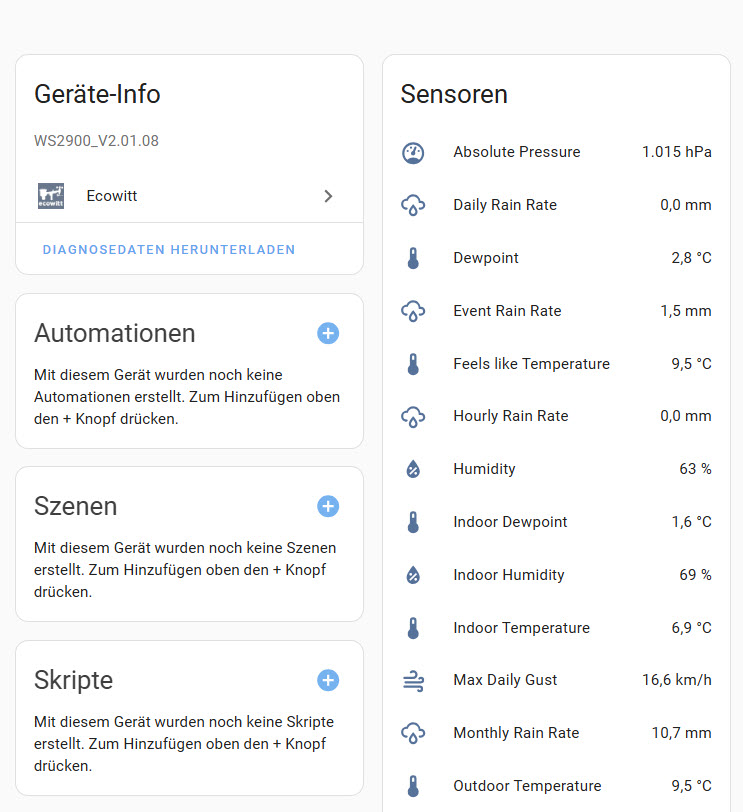
Quellen
- home-assistant.io – Ecowitt

